ホームページ >ウェブフロントエンド >PS チュートリアル >PSで写真上のテキストを編集する方法
PSで写真上のテキストを編集する方法
- 藏色散人オリジナル
- 2019-10-29 10:26:558180ブラウズ

ps写真上のテキストを編集するにはどうすればよいですか?
ps 画像のテキストを変更することは依然として非常に簡単であり、PS の基本に属します。チュートリアルは次のとおりです:
1. Ps を開き、ショートカット キー Ctrl O を使用して、変更するマテリアルを開きます。

#2. ツールボックスでパッチ適用ツールを見つけます。
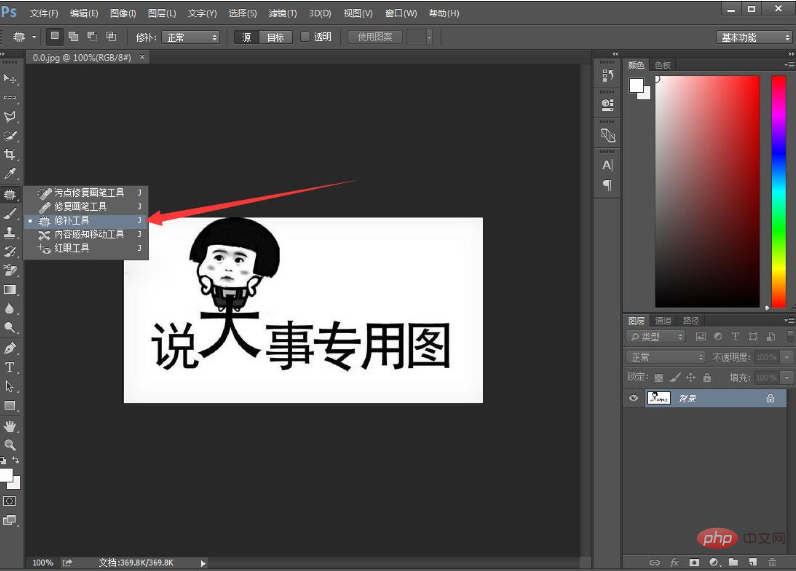
#3. パッチ ツールを使用して選択範囲を作成し、マウスの左ボタンを使用して選択範囲をドラッグして不要なテキストを削除します。
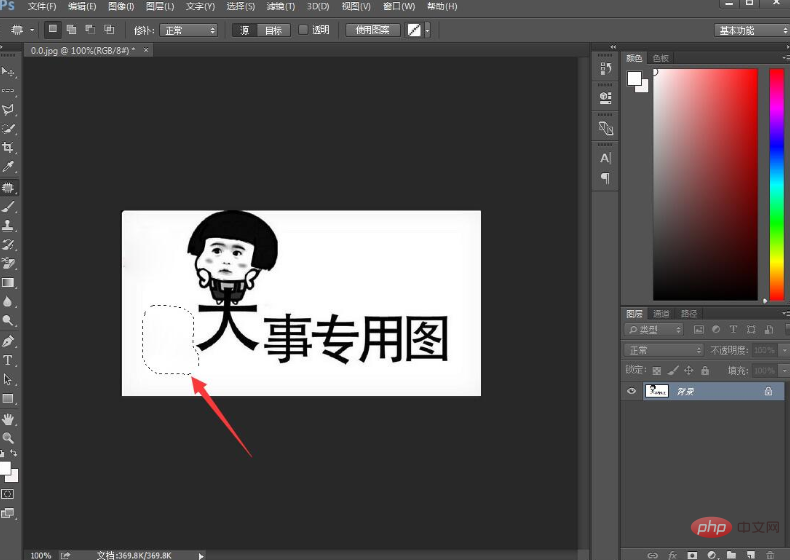
#4. ツールボックスでテキスト ツールを見つけます。

#5. テキストツールを選択したら、上記の設定でフォント、フォントサイズ、色を設定します。
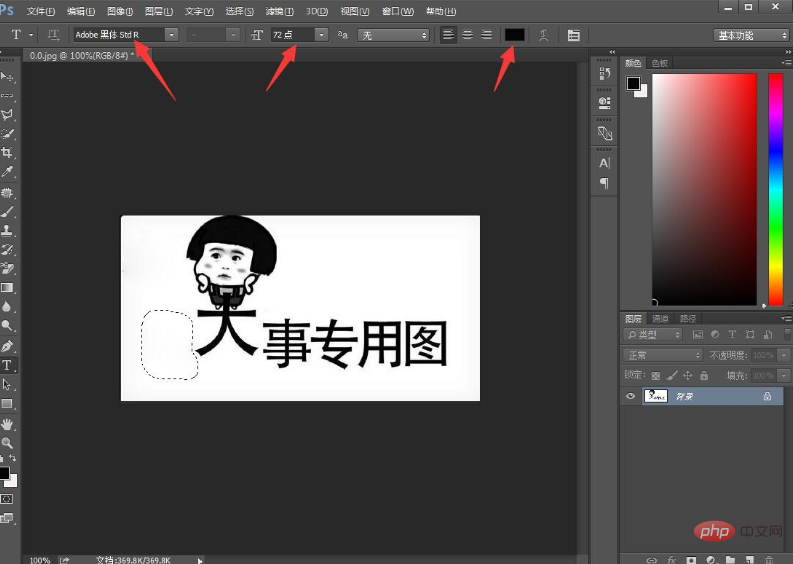
#6. 削除されたテキスト上でマウスの左ボタンをクリックして、必要なテキストを入力します。このようにして、画像内のテキストを変更します。

以上がPSで写真上のテキストを編集する方法の詳細内容です。詳細については、PHP 中国語 Web サイトの他の関連記事を参照してください。
声明:
この記事の内容はネチズンが自主的に寄稿したものであり、著作権は原著者に帰属します。このサイトは、それに相当する法的責任を負いません。盗作または侵害の疑いのあるコンテンツを見つけた場合は、admin@php.cn までご連絡ください。
前の記事:PSで不均一なヘアエッジを修正する方法次の記事:PSで不均一なヘアエッジを修正する方法

